发布时间:2016-10-28 09: 35: 58
使用KeyShot 3D渲染软件的过程中,在某些情况下,材质可能需要被分配给隐藏在几何体内部的部件,这个时候就要知道如何隐藏、显示和重组部件了,接下来小编给大家具体讲讲如何进行这三项操作。

若要隐藏部件,右击该部件,选择‘隐藏部件’。当右击某个部件然后选择‘仅显示该部件’时,模型的单个部件将会显示,部件同样可以通过场景树进行隐藏。
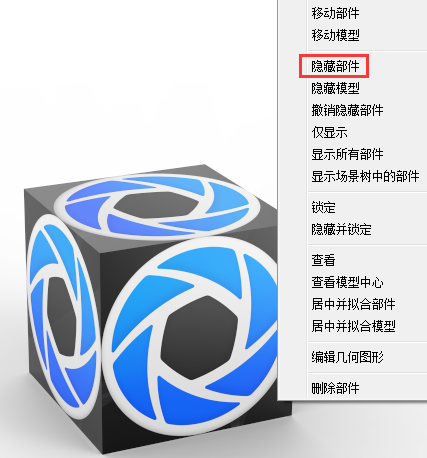
若要显示隐藏的部件,在界面里右击,然后选择‘撤销隐藏部件’。要恢复所有之前隐藏的部件,则选择‘显示所有部件’,部件还可以通过场景树进行显示。
重组可以让你组织场景树。若要添加组,在项目 > 场景 > 组件窗口中,右击最顶层,选择‘添加到组’或‘添加子组’,部件和子部件可以拖放到场景树中新的分组里。
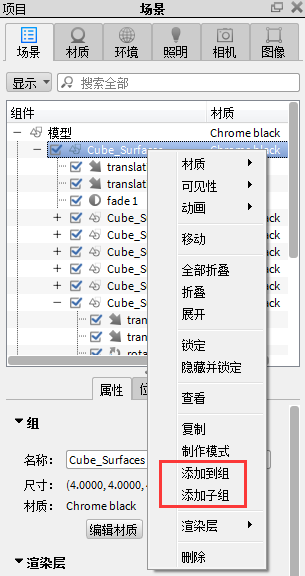
场景树显示模型和模型的层级,连同存在于场景里的相机一起,动画也可以用场景树表示。模型和部件可以使用名称旁边的复选框进行隐藏和显示,动画旁边的复选框可用于禁用和重新启用应用的动画。
如果你的模型有很多部件,折叠场景树层级将会很有用,右击想要折叠的部分,选择‘折叠’即可,选择‘全部折叠’可以将所有层级都折叠起来。
更多有关KeyShot 3D渲染软件的信息,请点击访问KeyShot教程了解更多。
展开阅读全文
︾